 |
|
 |
Boutons et animation 7 |
|
« Opacité » Cette commande est claire, encore qu’elle aurait pu s’intituler luminosité. Puisque quand l’image est dans son état natif, elle est indiquée avec le chiffre 100. Dans la logique elle aurait dû s’intituler « Luminosité ». Elle n’agit que dans la réduction. Une image est affichée par défaut à 100 soit 100 % de luminosité. Plus on introduit d’opacité, plus l’image sera sombre.
|
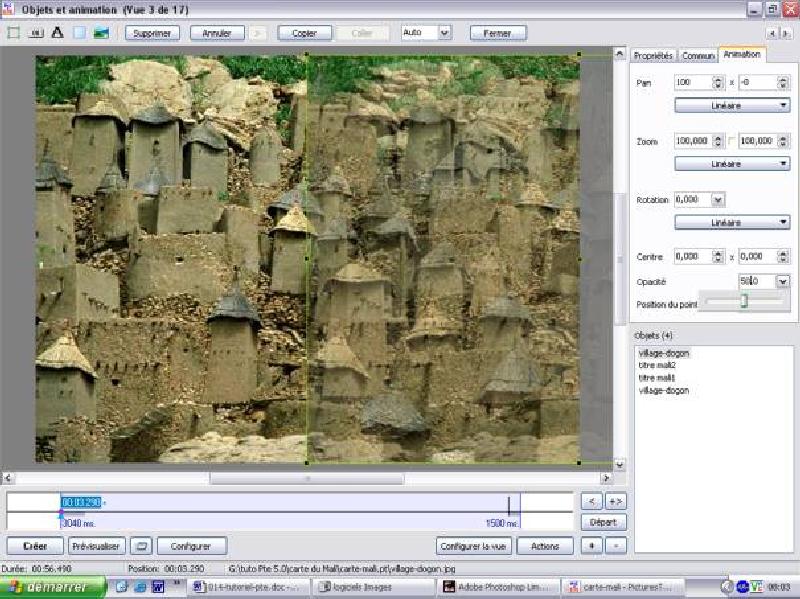 |
|
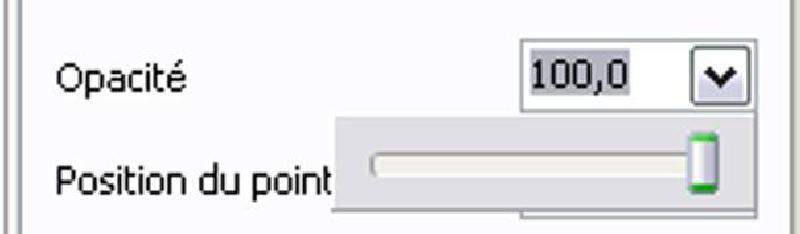 |
On peut agir soit sur le curseur, soi entrer une valeur chiffrée pour intervenir sur l’opacité.
|
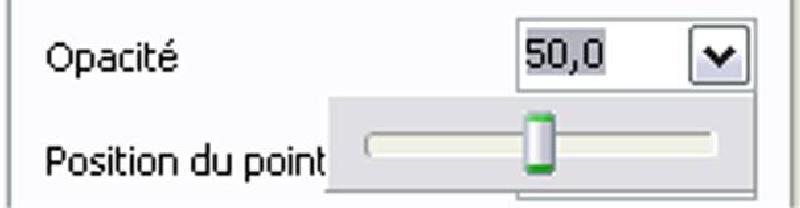 |
Si on réduit l’opacité à zéro, l’image est invisible. Pour revenir à 100 % d'opacité, il suffit de cliquer deux fois avec le bouton gauche de la souris dans la fenêtre des pourcentages. A 100 % d’opacité l’image est 100 % lumineuse ! Parlons de problème de vocabulaire. J'en ai trouvé un. Dans Pte on parle d'images ou d'objets. On ajoute des images ou des objets. Dans les onglets de la fenêtre "Objets et animation", dans l'onglet "Commun". Il est question d' "Opacité". Je veux bien. Mais quand l'image ou l'objet est en "Opacité 100%" C'est qu'il est lumineux à 100 %. Quand il est dans l'opacité 0 c'est qu'on ne le voit plus, il est éteint. Moi je reste toujours dubitative sur la logique des informaticiens. Quand on veut arrêter un ordinateur, on clique sur "Démarrer". Descartes, tu dois te remuer dans ta tombe ! Je comprends le réglage de l'Opacité dans les calques de photoshop ! là c'est dans ma logique de raisonnement. Pourquoi n'avoir pas parlé de calque dans Pte. Là j'aurais compris l'opacité à 100 % C'était la minute de monsieur de La Palice ! « Position du point » Les animations ne peuvent débuter que lorsqu’une image est sélectionnée. Cette image a automatiquement un point. Celui-ci se trouve placé au début de la Time Line. Ce point est situé au début de l’effet lié à l’apparition de l’image. Il apparaît en rouge violacé. Si on clique dessus, les chiffres de sa position relative par rapport au son sont sélectionnées dans un rectangle bleu, et les onglets, en haut à droite de la fenêtre « Objets et animation sont activées.
|
 |
L’indication point apparaît ainsi :
|
 |
La position du premier point est automatiquement au point zéro. Par défaut Pte accorde le temps d’exposition de l’image indiqué dans la « Configuration des options du projet » dans l’onglet « Principal », en bas de cet onglet, « Intervalle pour les nouvelles vues ». Par défaut, s’il n’y a pas eu de modification de cet intervalle, il est de 4 secondes. En appuyant sur la bouton « +> » situé à droit, en haut de la Time line, on crée un point en fin de ligne :
|
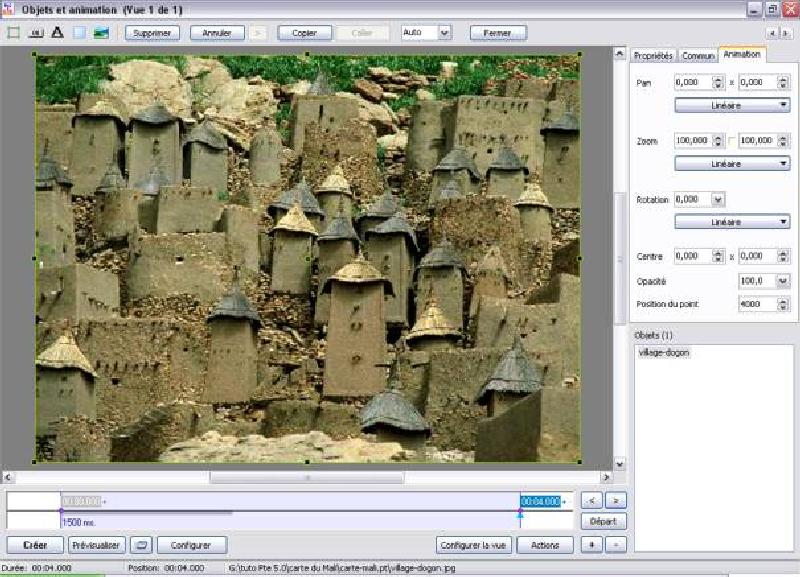 |
|
 |
Il est possible également d’insérer un point sur la Time line en appuyant sur le bouton droit de la souris. Une menu contextuel s’ouvre. A l’endroit du clic, une fléche bleue indique l’emplacement.
|
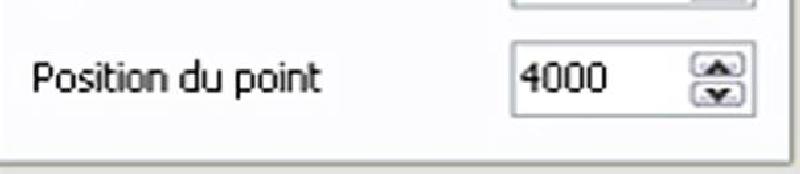 |
|
 |
|
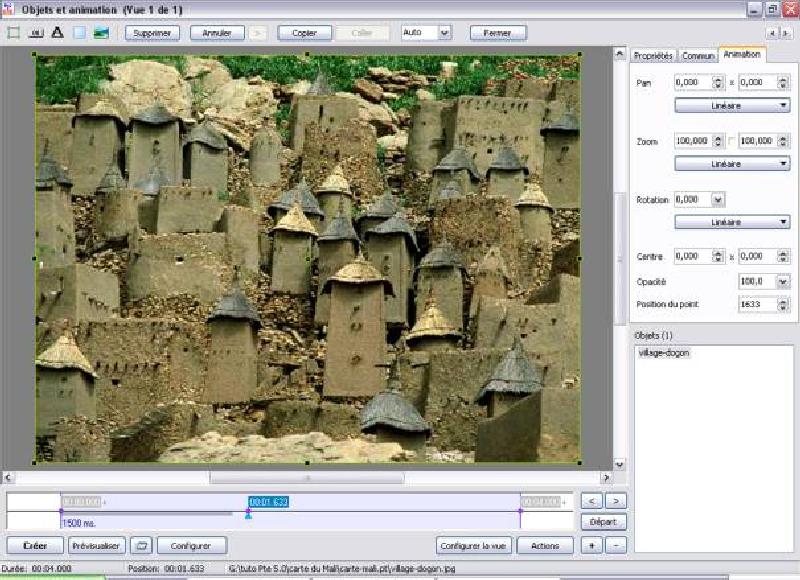 |
|
 |
|
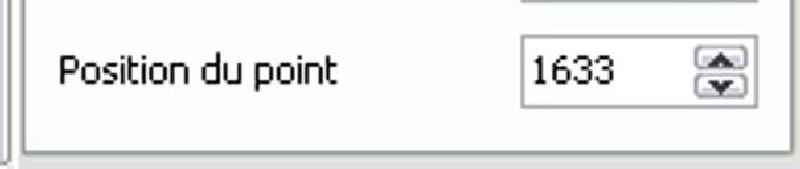 |
Nous voyons que la position du point est la donnée relative à sa position sur la Time Line de la fenêtre « Objets et animation ». Si on prend une image d’un diaporama en cours, cette indication ne correspondra pas à la position du point sur la sur la Time Line générale.
|
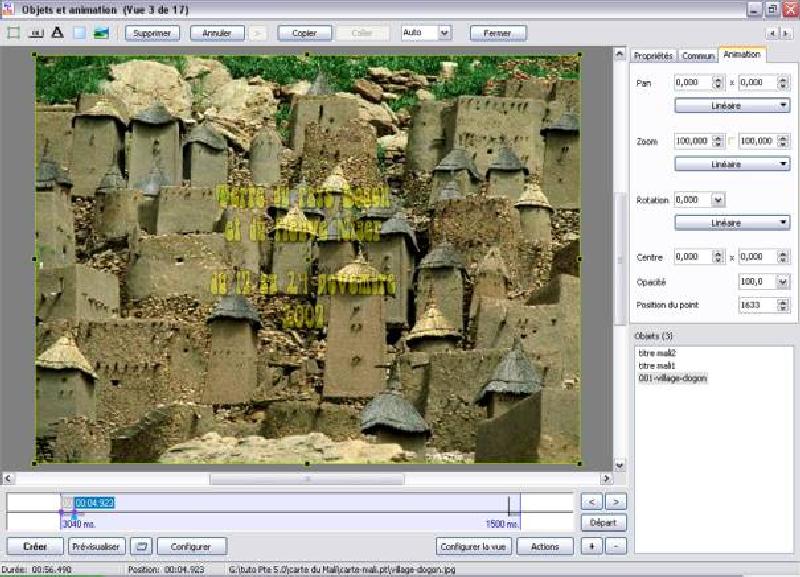 |
|
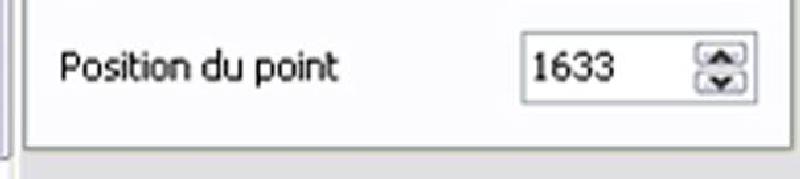 |
La position réelle de ce point par rapport à la Time Line générale apparaît en bas de la fenêtre.
|
 |
|
 |
La « Position » indiquée dans la barre inférieure, par exemple ici 00 :04.923 correspond à une position dans la Time Line générale qu’on peut vérifier dans la fenêtre synchronisation.
|
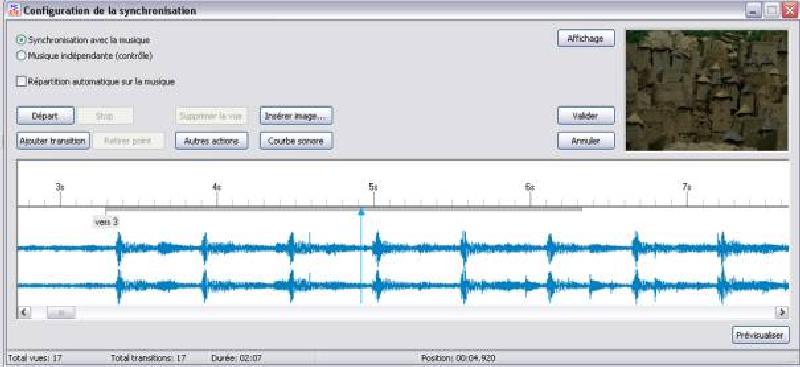 |
là où se pose le curseur (action faite avec la souris), la position du curseur apparaît en bas de la fenêtre synchronisation :
|
L’action est intéressante dans l’autre sens. En effet pour l’instant, il n’y a aucune communication entre la fenêtre « Synchronisation » et la fenêtre « Objets et animation ». Ainsi quand on impulse une animation dans « Objets et animation », on ne peut pas vérifier son adéquation avec le son, et dans la fenêtre « Synchronisation », la prévisualisation ne permet pas de voir les effets prévus dans le fenêtre « Objets et animation ». En revanche si on repaire un point important sur l’onde sonore de la synchronisation, on peut noter sa position exacte et la reporter dans le fenêtre « Objets et animation ». Lorsque on clique avec le bouton gauche de la souris sur la Time Line de la fenêtre « Objets et animation » et qu’on appuie sur la touche « Inser » du clavier, un point est inséré à l’endroit du clic. Si on répète cette opération à la suite sans cliquer avec la souris, Pte crée des points par défaut toutes les 550 millisecondes. Une remarque, lorsqu’avec la souris on clique sur le point, on peut en maintenant le clic gauche, bouger ce point à gauche ou à droite. Fenêtre inférieure : A présent étudions plus précisément la partie inférieure de la fenêtre « Objets et animation ». Cette fenêtre qui apparaît en gris bleu est cantonnée par deux traits bleus verticaux, à droite et à gauche. Lorsqu’une image est ajoutée à la Time Line, celle-ci apparaît au point de départ à gauche sous forme d’un point violet
|
 |
Sous cette Time Line à gauche se trouve le durée de l’effet. Ici durée par défaut de 1500 ms il correspond à la bande grisée épaisse. Le reste de cette Time line correspond à la durée de présence de l’image à l’écran. Ici durée par défaut : 4000 ms Lorsqu’on approche la souris de la ligne verticale bleue à droite, celle-là se transforme en deux lignes parallèles verticales cantonnées de flèches comme sur la time line de la synchronisation. Mais là on agit sur le temps de présence de l’image, on n’intervient pas sur la durée du fondu. On peut diminuer le temps de présence mais pas l’augmenter.
|
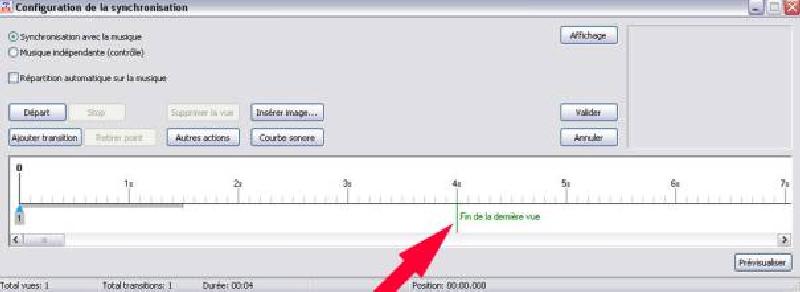 |
On remarquera que la durée de la présence de l’image à l’écran est également matérialisée par une ligne verticale verte avec une indication : « Fin de la dernière vue. Si on veut allonger la durée de la présence de l’image, on peut par exemple placer une seconde images au-delà de la fin de la dernière vue.
|
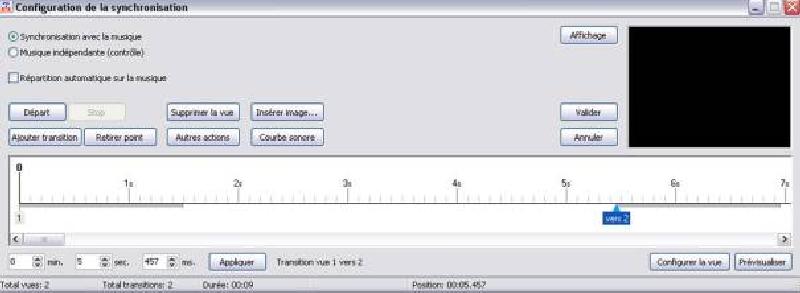 |
On s’aperçoit alors que la ligne verte a disparu de l’écran. En réalité elle a été repoussée à 4 secondes après le début de la seconde vue.
|
 |
Dans la Time Line de la fenêtre objets et animations, si on place le curseur sur le départ de la seconde vues on voit dans la barre inférieure que la position du curseur est à 5451 ms Ainsi on a augmenté la durée possible des effets. En effet la vue suivante ne permet plus de voir les effets de la vue précédente.
|
 |
Autre information : On peut agir sur les deux barres verticales bleues de début et de fin. Quand celles-ci sont bougées (toujours vers l’intérieur, jamais à l’extérieur de cette portion de Time line), la partie comprise entre la position initiale de la barre verticale bleue et sa position actuelle correspond à une extinction de l’image. L’image apparaît entre ces deux barres.
|
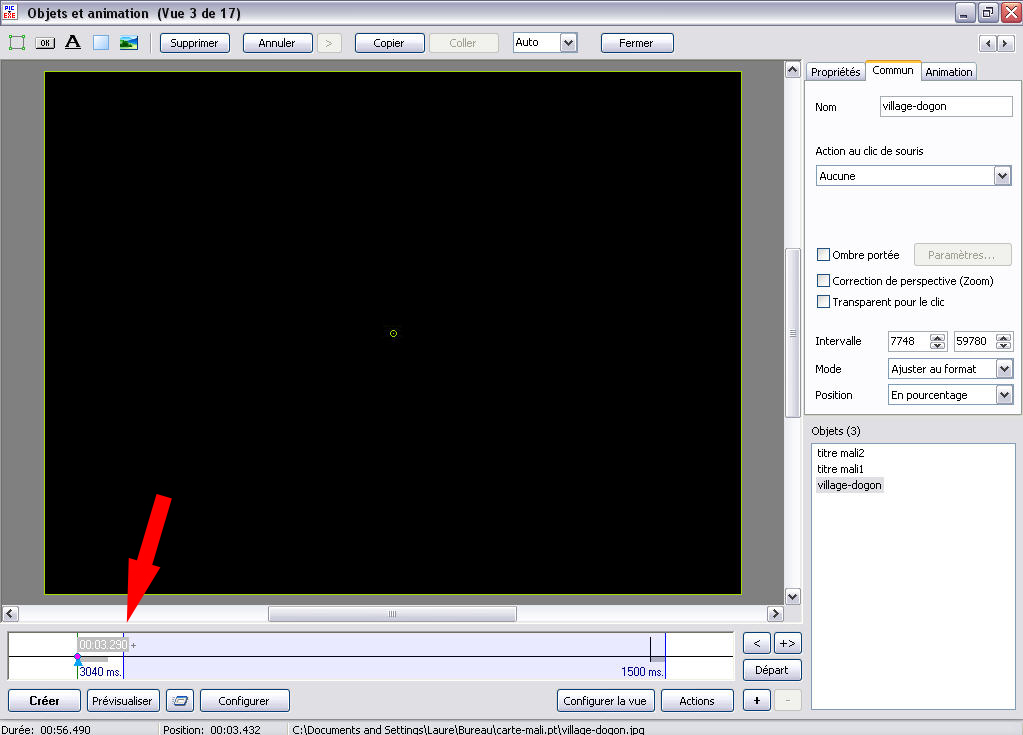 |
|
 |
|
 |
|
 |
|
 |
|||||||||||||||||||||
 |
||||||||||||||||||||||
